Windows Task Manager là một công cụ mạnh mẽ tích hợp sẵn, cung cấp khả năng quản lý cơ bản các tiến trình và theo dõi hiệu suất hệ thống. Tuy nhiên, đối với người dùng chuyên nghiệp, lập trình viên, hoặc những ai muốn kiểm soát sâu hơn máy tính của mình, Task Manager mặc định có thể vẫn còn hạn chế. May mắn thay, trên thị trường có nhiều công cụ thay thế vượt trội, mang lại khả năng giám sát và quản lý chi tiết hơn rất nhiều, giúp bạn tối ưu hiệu năng và xử lý sự cố một cách hiệu quả. Bài viết này của dancongnghe.net sẽ đi sâu vào các lựa chọn này, giúp bạn khám phá tiềm năng thực sự trong việc quản lý hệ thống Windows của mình.
Tại sao người dùng nên cân nhắc các công cụ thay thế Task Manager Windows?
Việc sử dụng một công cụ thay thế Task Manager có thể thay đổi đáng kể cách bạn quản lý và tương tác với máy tính Windows. Chúng không chỉ cung cấp các chức năng cơ bản mà Task Manager mặc định có, mà còn bổ sung thêm nhiều tính năng nâng cao và thông tin chi tiết mà công cụ của Windows không cung cấp.
Quyền kiểm soát sâu rộng và thông tin chi tiết
Nếu bạn cảm thấy bị giới hạn bởi Task Manager mặc định, các công cụ thay thế sẽ mở ra một cấp độ kiểm soát mới. Chúng cho phép bạn can thiệp sâu hơn vào các tiến trình, ví dụ như buộc đóng các ứng dụng “cứng đầu” không phản hồi, phân tích các chương trình đang chạy để phát hiện mối đe dọa tiềm ẩn, hoặc thậm chí tự động hóa các tác vụ quản lý hệ thống thông qua tập lệnh. Những tính năng này cực kỳ hữu ích trong việc khắc phục sự cố và duy trì hiệu suất ổn định cho máy tính.
Giám sát hiệu quả hơn với dữ liệu chuyên sâu
Một lợi thế lớn khác là khả năng giám sát hệ thống một cách hiệu quả hơn. Các công cụ như Process Explorer hay Task Manager DeLuxe cung cấp cái nhìn chi tiết hơn đáng kể về những gì đang diễn ra bên trong máy tính của bạn. Từ việc theo dõi từng luồng (thread) của ứng dụng cho đến giám sát mức sử dụng GPU, các công cụ này trình bày dữ liệu giúp bạn hiểu rõ hơn về tình trạng hoạt động của hệ thống và các tài nguyên được tiêu thụ.
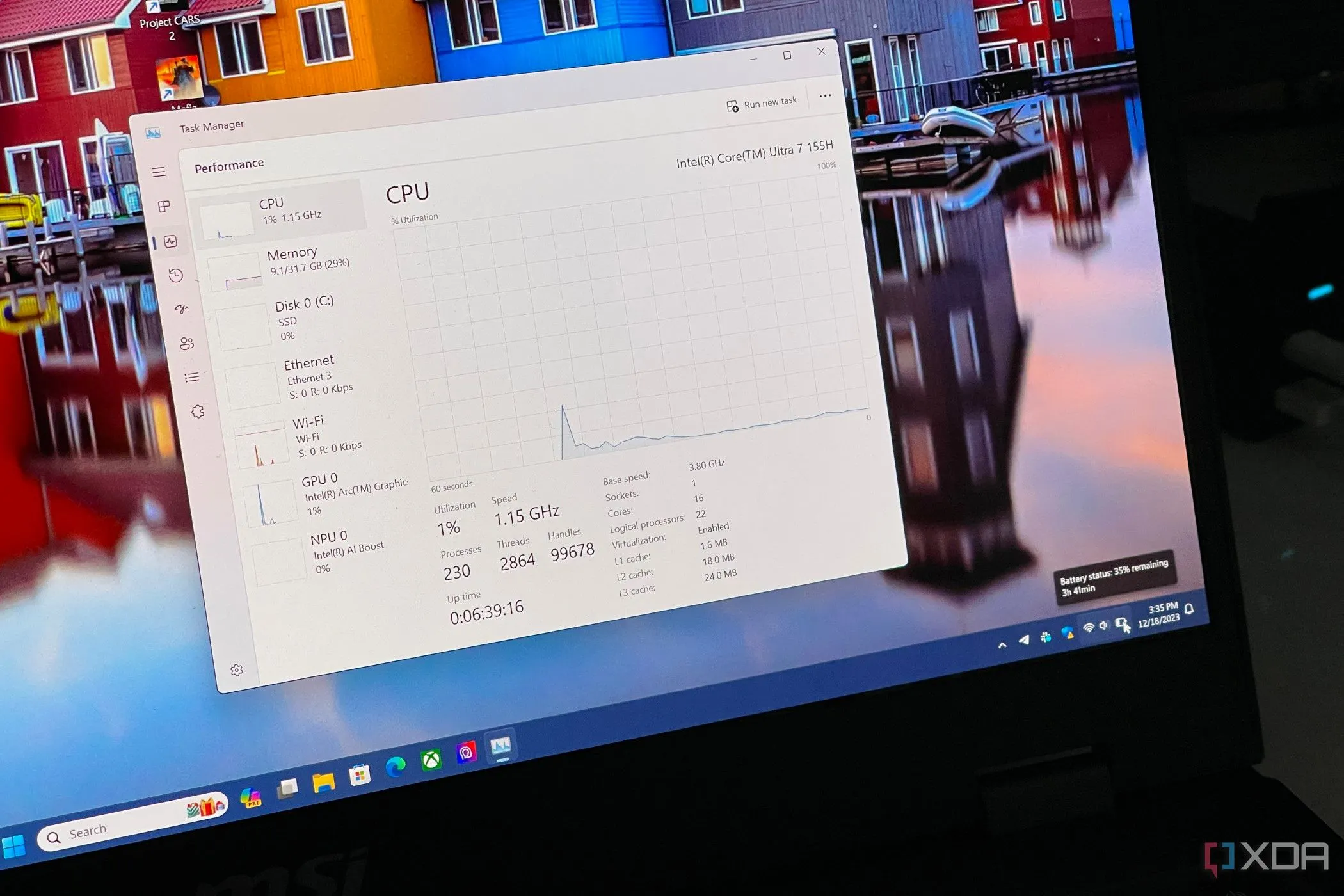 Màn hình hiển thị chi tiết thời lượng pin và thời gian hoạt động của máy tính trong Task Manager Windows
Màn hình hiển thị chi tiết thời lượng pin và thời gian hoạt động của máy tính trong Task Manager Windows
Quản lý chương trình khởi động toàn diện
Các Task Manager thay thế thường vượt trội trong việc quản lý các chương trình khởi động cùng Windows. Nhiều công cụ trong số này, chẳng hạn như Autoruns hoặc Task Manager DeLuxe, có thể phát hiện và hiển thị các mục khởi động ẩn mà tab “Startup” của Task Manager mặc định bỏ qua. Nếu máy tính của bạn thường xuyên chậm chạp khi khởi động, việc dọn dẹp các ứng dụng không cần thiết hoặc bị lãng quên có thể tạo ra sự khác biệt đáng kể về tốc độ.
Ai là đối tượng phù hợp để sử dụng các công cụ này?
Nếu bạn là một “power user”, nhà phát triển, chuyên gia IT, hay đơn giản là người mong muốn kiểm soát máy tính của mình một cách toàn diện hơn, các công cụ Task Manager thay thế rất đáng để thử. Mặc dù đôi khi chúng có thể yêu cầu một chút thời gian để làm quen, nhưng những lợi ích mà chúng mang lại trong việc tối ưu hóa và duy trì hiệu suất hệ thống là vô cùng đáng giá.
Top các công cụ thay thế Task Manager mạnh mẽ dành cho Windows
Thị trường có rất nhiều lựa chọn phần mềm quản lý tác vụ nâng cao, mỗi công cụ có những ưu điểm riêng biệt. Dưới đây là một số cái tên nổi bật mà bạn nên cân nhắc:
Task Manager DeLuxe: Kiểm soát và giám sát vượt trội
Task Manager DeLuxe là một lựa chọn tuyệt vời nếu bạn muốn kiểm soát sâu hơn các tiến trình đang chạy trên hệ thống. Công cụ này cho phép bạn:
- Xem tất cả các tiến trình đang hoạt động và dễ dàng điều chỉnh độ ưu tiên CPU (CPU priority) cùng với mức độ phân bổ lõi (affinity) theo ý muốn.
- Theo dõi chi tiết mức sử dụng I/O (Input/Output) và RAM.
- Chuyển sang chế độ xem “Service” để quản lý các dịch vụ Windows.
- Xem biểu đồ chi tiết về mức sử dụng tài nguyên của CPU, ổ đĩa, RAM và GPU.
- Đặc biệt, tab “Autoruns” của Task Manager DeLuxe hiển thị nhiều ứng dụng và tiến trình được thiết lập tự động khởi chạy hơn so với Task Manager mặc định, giúp bạn dễ dàng phát hiện và loại bỏ các mục không mong muốn để cải thiện tốc độ khởi động.
Process Explorer: Sức mạnh từ Microsoft SysInternals
Được phát triển bởi Microsoft và là một phần của bộ công cụ SysInternals, Process Explorer là một trong những công cụ quản lý tiến trình đáng tin cậy và mạnh mẽ nhất.
- Công cụ này sử dụng các màu sắc khác nhau để làm nổi bật các loại tiến trình, giúp bạn dễ dàng nhận biết.
- Hỗ trợ chế độ tối (dark mode), mang lại trải nghiệm thân thiện với mắt.
- Cung cấp tổng quan về tài nguyên hệ thống.
- Cho phép bạn quét từng tiến trình riêng lẻ bằng VirusTotal để kiểm tra mối đe dọa tiềm ẩn.
Process Explorer là một công cụ gọn nhẹ nhưng lại mang đến khả năng mở rộng đáng kể so với các chức năng mặc định của Task Manager.
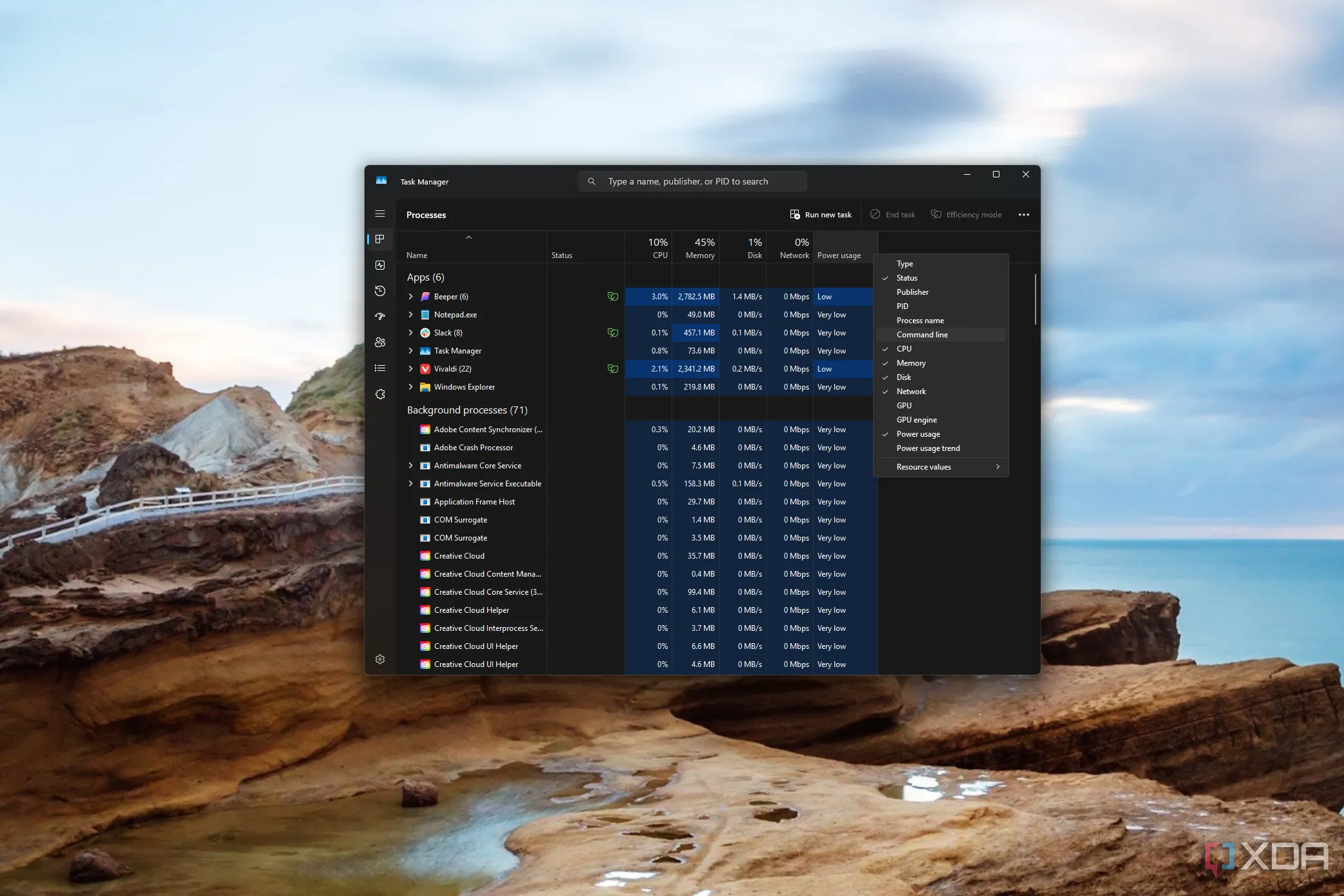 Giao diện tab Processes của Task Manager mặc định trên Windows với menu tùy chọn hiển thị thêm các cột thông tin
Giao diện tab Processes của Task Manager mặc định trên Windows với menu tùy chọn hiển thị thêm các cột thông tin
System Explorer và Process Lasso: Giải pháp tối ưu hiệu năng
- System Explorer: Tương tự Process Explorer, System Explorer cũng hỗ trợ quét tiến trình bằng VirusTotal. Công cụ này có khả năng chấm dứt các “tiến trình zombie” – những tiến trình đang chạy nhưng không được sử dụng hiệu quả, giúp giải phóng tài nguyên. Ngoài ra, nó cung cấp các chế độ xem đồ họa trực tiếp về các tài nguyên khác nhau, cho cái nhìn tổng quan về hệ thống.
- Process Lasso: Tập trung vào việc duy trì hiệu suất ổn định cho PC. Process Lasso cung cấp chi tiết về số lượng luồng mà các ứng dụng đang sử dụng, cũng như mức độ ưu tiên của chúng dựa trên việc sử dụng CPU và ổ đĩa. Tính năng “ProBalance” nổi bật của nó, kết hợp với “Watchdog”, hoạt động để giữ cho PC của bạn luôn chạy mượt mà bằng cách giới hạn tài nguyên được cấp cho các ứng dụng chạy nền, ngăn chặn tình trạng ứng dụng chiếm dụng quá nhiều tài nguyên và làm chậm hệ thống.
Kết luận
Mặc dù Windows Task Manager là một công cụ cơ bản hữu ích, nhưng các công cụ thay thế như Task Manager DeLuxe, Process Explorer, System Explorer và Process Lasso mang lại quyền kiểm soát, thông tin chi tiết và khả năng tối ưu hóa vượt trội. Đối với người dùng thành thạo, nhà phát triển hoặc bất kỳ ai muốn hiểu sâu hơn và quản lý máy tính của mình hiệu quả hơn, việc khám phá những lựa chọn này chắc chắn sẽ mở ra nhiều khả năng mới. Hãy thử trải nghiệm một trong số chúng để tự mình cảm nhận sự khác biệt và nâng cao trải nghiệm sử dụng Windows của bạn. Bạn đã thử công cụ nào trong số này chưa? Hãy chia sẻ ý kiến của bạn về chúng trong phần bình luận dưới đây!